来源:小编 更新:2025-05-10 03:28:39
用手机看
你有没有想过,在你的Windows 11电脑上装个安卓子系统,这会给你带来哪些翻天覆地的变化呢?别急,让我带你一探究竟!
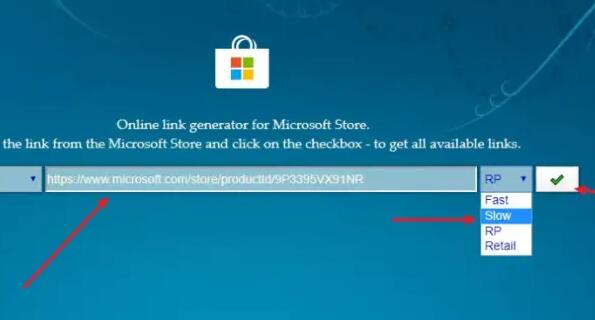
你知道吗,安卓子系统(Windows Subsystem for Android,简称WSA)的出现,可是让安卓模拟器们感受到了前所未有的压力。为什么这么说呢?因为WSA在性能上可是下足了功夫。
想象你用安卓模拟器玩游戏时,是不是经常遇到卡顿、延迟的情况?而WSA则完全不同,它直接在Windows 11的底层运行,与系统深度集成,性能自然更上一层楼。有网友实测,WSA的运行速度比安卓模拟器快了不止一星半点,而且画面流畅度也更高。
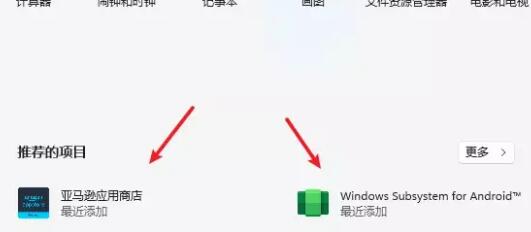
以前,你在电脑上安装安卓应用时,是不是总担心它们会不兼容、运行不稳定?现在,有了WSA,这些问题都不再是问题。
WSA采用了亚马逊应用商店,里面的应用都是经过优化的,兼容性非常好。而且,WSA还支持APK安装,这意味着你可以在电脑上安装任何安卓应用,再也不用担心适配问题啦!
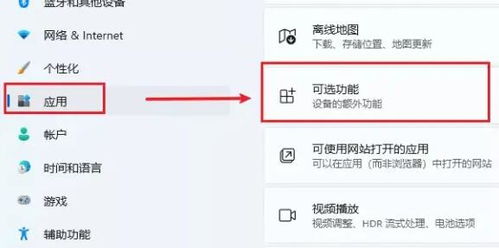
以前,你在电脑上玩游戏或者办公时,是不是觉得屏幕太小,操作起来不方便?现在,有了WSA,这些问题迎刃而解。
WSA支持多窗口、多任务操作,你可以一边玩游戏,一边处理工作,再也不用担心分心啦!而且,WSA还支持自由拖拽、缩放等功能,让你在电脑上使用安卓应用更加得心应手。
你可能担心,装了WSA后,电脑的硬件会不会承受不住?其实,WSA对硬件的要求并不高。
根据官方要求,只要你的电脑满足以下条件,就可以轻松安装WSA:
1. Windows 11版本为22000.xxx或更高版本。
2. 硬件必须支持并启用BIOS/UEFI虚拟化。
3. 确保微软商店版本为22110.1402.6.0或更高版本。
4. 内存:8GB(最低),16GB(推荐)。
5. 存储类型:固态驱动器(SSD)。
6. 处理器:满足Windows 11的要求,即Core i3 8th Gen、Ryzen 3000、Snapdragon 8c或以上。
7. 处理器类型:x64或ARM64。
看到这里,你是不是觉得自己的电脑完全符合要求呢?
那么,如何安装WSA呢?其实,步骤非常简单,只需按照以下步骤操作即可:
1. 确保你的电脑满足WSA的硬件要求。
2. 开启电脑的虚拟化支持。
3. 下载WSA离线安装包。
4. 在开始菜单上右键,选择Windows终端(管理员)。
5. 在Windows终端输入命令:Add-AppxPackage -Path 空格 安卓子系统文件地址 然后回车。
6. 部署完成后,打开开始菜单,就会出现:Windows Subsystem for Android 的绿色图标。
怎么样,是不是很简单呢?快来试试吧,相信你一定会爱上WSA的!
装了安卓子系统后,你的电脑将变得更加强大、便捷。无论是办公、游戏,还是娱乐,WSA都能为你带来全新的体验。快来试试吧,让你的电脑焕发新的活力!